Kako zatvoriti Word 2010 dokument

U ovom vodiču saznajte kako lako zatvoriti Word 2010 dokument koristeći različite metode, uključujući opciju spremanja.
Postoji novi prikaz preko cijelog zaslona u Wordu za Mac 2011 koji vam omogućuje uređivanje ili jednostavno čitanje dokumenta bez nereda Office 2011 za Mac vrpce, ravnala i drugih ometanja. Prikaz preko cijelog zaslona zapravo su dva prikaza u jednom: Možete odabrati način rada za čitanje ili način pisanja.
Svoj dokument možete prikazati u prikazu preko cijelog zaslona.
Alatna traka se skriva. Pomaknite miša na vrh prozora za prikaz alatne trake dok radite u prikazu preko cijelog zaslona. Možete se kretati klikom miša, klikom na navigacijsko okno, pomoću tipki sa strelicama i korištenjem navigacijskih kontrola na vrhu prozora.
Možete koristiti preglednik medija, alatni okvir i prilagođene alatne trake u prikazu preko cijelog zaslona ako ih uključite prije nego što pređete na prikaz preko cijelog zaslona.
Prikaz preko cijelog zaslona koristi mnogo video resursa na vašem računalu. Ako je prebacivanje između načina čitanja i pisanja sporo ili ne radi, pokušajte učiniti dostupnim više video RAM-a zatvaranjem drugih prozora.
Način pisanja dopire do ljudi koji žele jednu, pojednostavljenu alatnu traku za izradu osnovnih Word dokumenata. Ovaj pojednostavljeni radni prostor izvrstan je za početnike. Ako ste jedan od ljudi kojima je uobičajeno Wordovo sučelje zastrašujuće, pokušajte s načinom pisanja na cijelom zaslonu. Još jedna skupina koju će vjerojatno privući ovaj novi pogled su ljudi koji dovoljno dobro poznaju tipkovničke prečace da se ne oslanjaju na izbornike ili alatne trake i žele raditi u okruženju bez nereda. Zapamtite, možete koristiti tipkovničke prečace i desnom tipkom miša kliknuti na dokument dok ste u načinu pisanja.

Ove se kontrole pojavljuju samo u prikazu preko cijelog zaslona:
Pisanje: Prebacite se na način pisanja (koji se naziva i prikaz pisanja). Ništa se ne događa kada kliknete na ovaj gumb ako ste već u načinu pisanja.
Čitanje: Prijeđite na način rada za čitanje (koji se naziva i prikaz čitanja).
Opcije:
Pronađi: mijenja alatnu traku u polje za unos Traži.
Track Changes: Uključuje ili isključuje promjene staza.
Prikaži komentare i izmjene: Podizbornici vas vode kroz praćene komentare i pregled.
Prikaži izvorni / završni dokument: Podizbornici vam omogućuju prihvaćanje i odbijanje praćenih promjena.
Alati i preglednik medija: Uključite ili isključite ove alate.
Pozadina: odaberite pozadinu iz skočnog izbornika.
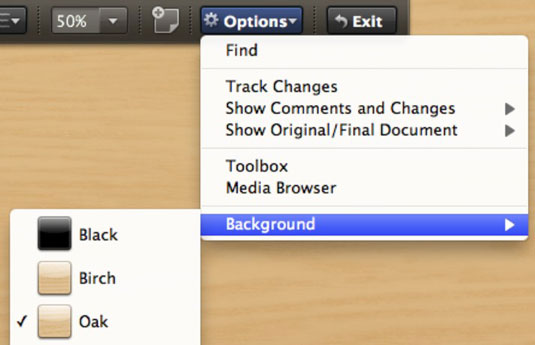
Način čitanja najjednostavniji je Wordov pogled. Navigacijsko okno Worda prikazuje se lijevo. Ako je vaš zaslon dovoljno širok, vaš se dokument prikazuje kao dvije stranice jedna pored druge, ali možete prebaciti prikaz na Prikaži jednu stranicu na izborniku Mogućnosti.
U načinu rada za čitanje imate većinu opcija načina pisanja. Umjesto Toolbox i Media Browser, postoji izbornik Margin Control. Kada se prikaže jedna stranica, možete birati između ovih animacija okretanja: blijedi, uvijanje stranice ili nijedna.
Kada ste u načinu za čitanje, ne možete uređivati svoj dokument, ali i dalje imate pristup funkcijama pretraživanja i istraživanja desnim klikom na dokument.

U ovom vodiču saznajte kako lako zatvoriti Word 2010 dokument koristeći različite metode, uključujući opciju spremanja.
Ako radite s Office 2011 za Mac, lako možete premjestiti svoje grafikone iz Excela u Word i PowerPoint. Uputstvo s jasnim koracima koji koriste <strong>Excel grafikone</strong>
Možete stvoriti neke prilično kul i komplicirane jednadžbe pomoću zgodne značajke jednadžbe u PowerPointu 2013. U ovom vodiču pronađite korake kako dodati jednadžbe i optimizirati ih.
Word 2013 vam omogućuje postavljanje određenih formata kao što je uvlačenje prvog retka odlomka. Slijedite ove korake da ga postavite automatski.
Ponekad vam je potreban Outlook 2013 da vas podsjeti na važne datume ili naknadne aktivnosti. Možete koristiti zastavice, na primjer, da vas podsjeti da nazovete nekoga sljedeći tjedan. Najbolji način da se prisjetite je da označite ime te osobe na popisu kontakata. Podsjetnik će se pojaviti u vašem kalendaru. Kontakti nisu […]
Svaki aspekt izgleda tablice može se formatirati u Wordu u Office 2011 za Mac. Možete primijeniti stilove koji spajaju ćelije u veće ćelije, razdvojiti ih, promijeniti boje obruba, stvoriti sjenčanje ćelija i još mnogo toga. Primjena stila tablice iz vrpce sustava Office 2011 za Mac Kartica Tablice na vrpci […]
Kada koristite Word u sustavu Office 2011 za Mac, možete primijeniti stilove tablice da biste promijenili izgled ćelija. Ako ne možete pronaći postojeći koji zadovoljava vaše potrebe, možete stvoriti nove stilove tablice unutar dijaloškog okvira Stil. Poduzmite ove korake: U programu Word 2011 za Mac odaberite Format→Stil. Otvara se dijaloški okvir Stil. Kliknite […]
Kada koristite Office 2011 za Mac, uskoro ćete otkriti da Word 2011 može otvarati web-stranice koje ste spremili iz web-preglednika. Ako web-stranica sadrži tablicu HTML (HyperText Markup Language), možete koristiti značajke Wordove tablice. Možda će vam biti lakše kopirati samo tablični dio web stranice […]
Iako zapravo ne možete stvoriti vlastite teme od nule, Word 2007 nudi mnoge ugrađene teme koje možete mijenjati kako bi odgovarale vašim potrebama. Širok raspon tema omogućuje vam miješanje i uparivanje različitih fontova, boja i efekata oblikovanja kako biste stvorili vlastitu prilagodbu.
Možete izmijeniti ugrađenu ili prilagođenu temu u programu Word 2007 kako bi odgovarala vašim potrebama. Možete miješati i kombinirati različite fontove, boje i efekte kako biste stvorili izgled koji želite.






